Heim >Computer-Tutorials >Browser >So leeren Sie den Chrome-Browser-Cache
So leeren Sie den Chrome-Browser-Cache
- WBOYWBOYWBOYWBOYWBOYWBOYWBOYWBOYWBOYWBOYWBOYWBOYWBnach vorne
- 2024-03-08 13:30:261266Durchsuche
Bei der täglichen Verwendung des Chrome-Browsers kommt es häufig vor, dass der Cache zu viel belegt, was dazu führt, dass der Browser langsam läuft. Zu diesem Problem hat der PHP-Editor Zimo ein ausführliches Tutorial für alle vorbereitet, das Ihnen zeigt, wie Sie den Chrome-Browser-Cache leeren und den reibungslosen Betrieb des Browsers wiederherstellen. Befolgen Sie die Schritte in diesem Artikel, um Ihren Browser-Cache ganz einfach zu leeren und die Browserleistung zu verbessern!

Tutorial für Anfänger zum Löschen von Cache-Müll im Chrome-Browser
1 Öffnen Sie „Google Chrome“ und klicken Sie auf das Symbol „Einstellungen“ in der oberen rechten Ecke (wie im Bild gezeigt).
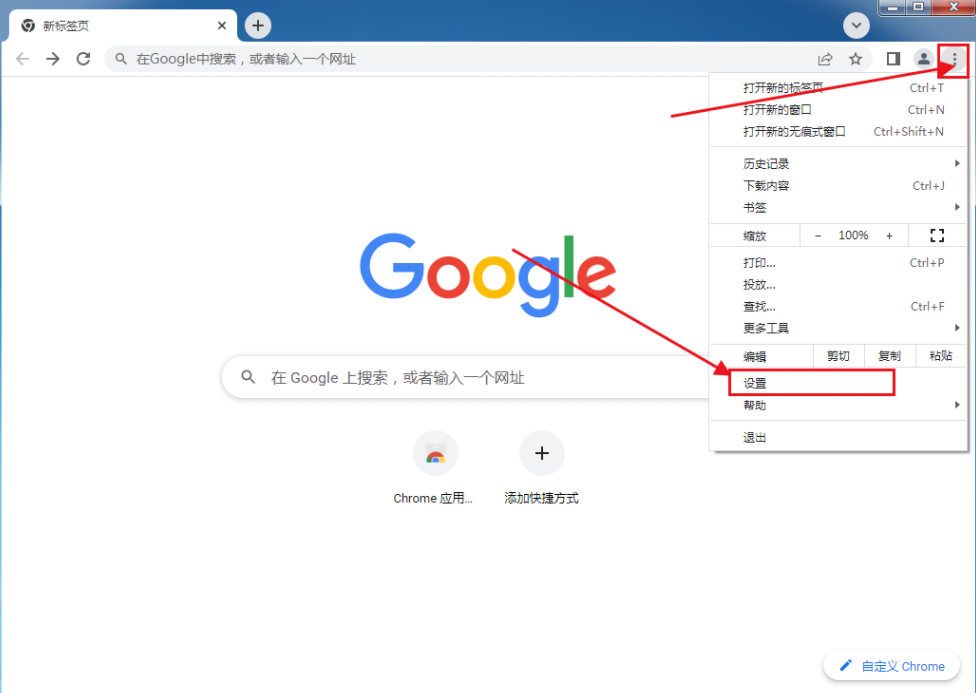
2. Klicken Sie auf „Datenschutzeinstellungen und Sicherheit“ (wie im Bild gezeigt).
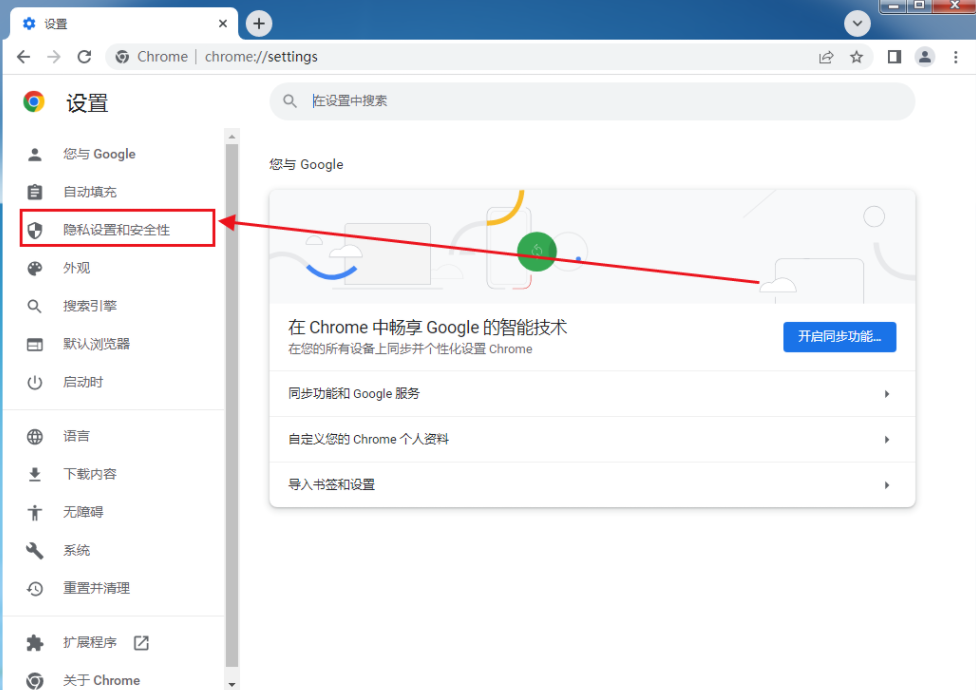
3. Klicken Sie auf „Browserdaten löschen“ (wie im Bild gezeigt).
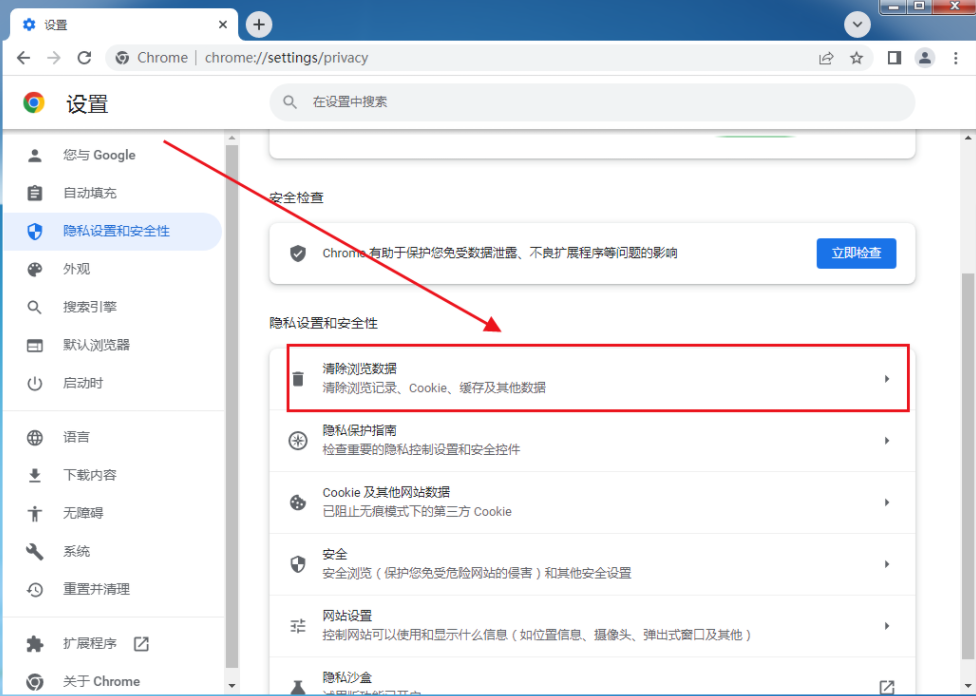
4. Überprüfen Sie den zu reinigenden Inhalt und den Zeitraum für die Reinigung und klicken Sie nach der Bestätigung auf „Browserdaten löschen“ (wie im Bild gezeigt).
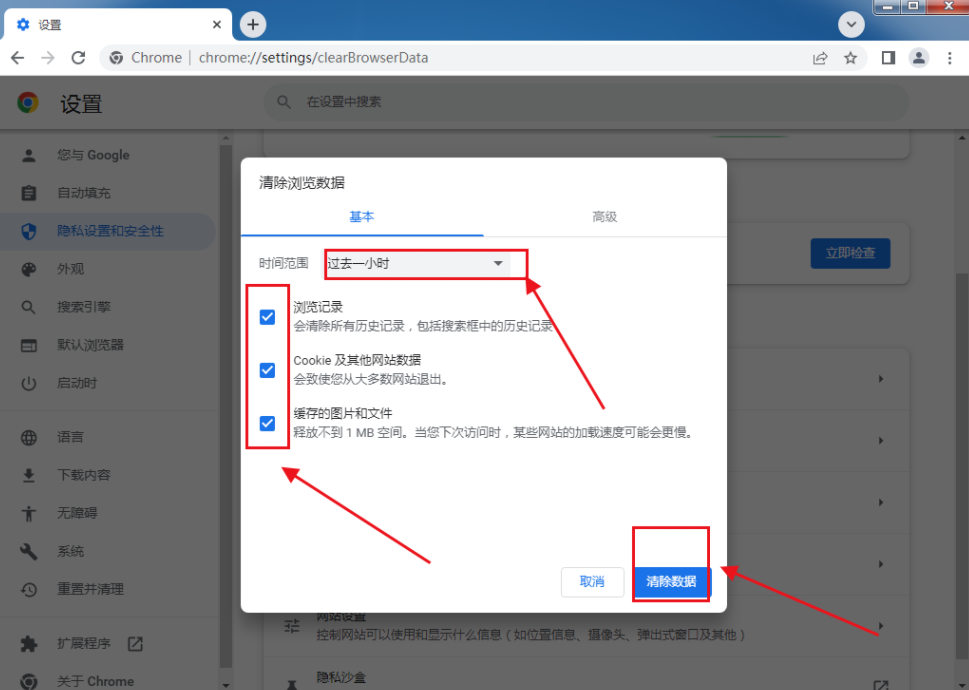
Das obige ist der detaillierte Inhalt vonSo leeren Sie den Chrome-Browser-Cache. Für weitere Informationen folgen Sie bitte anderen verwandten Artikeln auf der PHP chinesischen Website!

